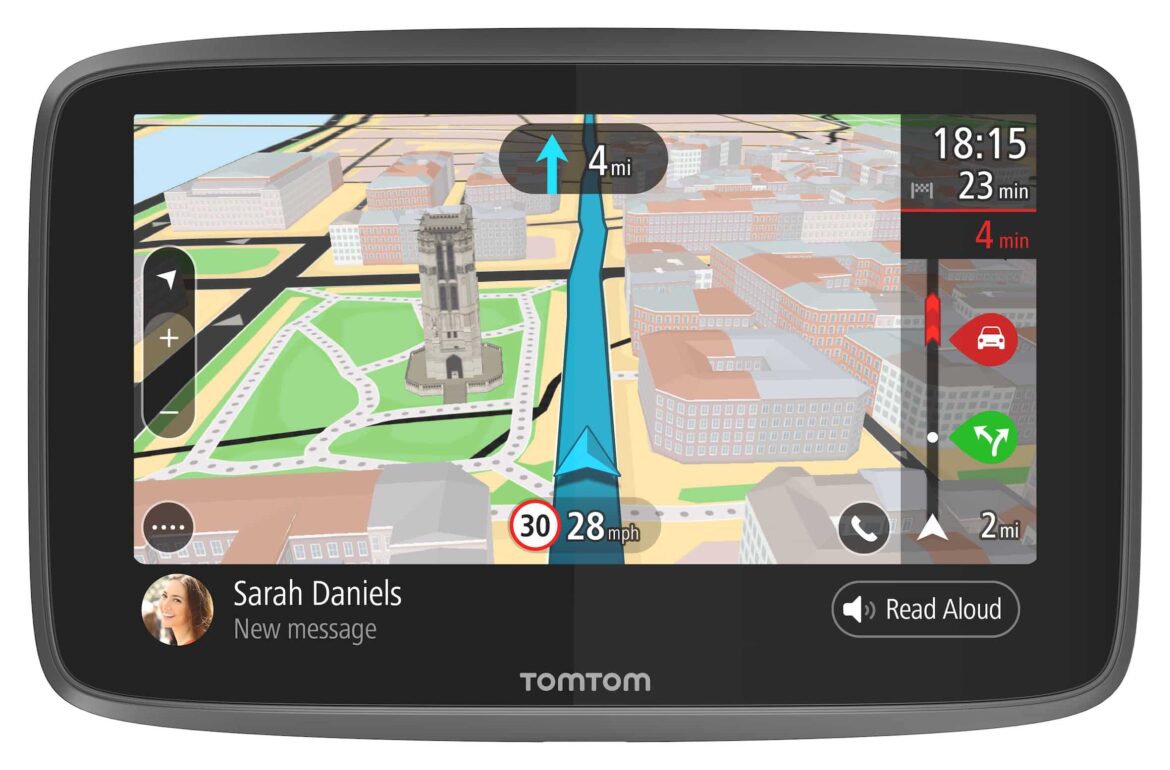286
TomTom velmi často nabízí aktualizace softwaru a map pro svá navigační zařízení. V tomto praktickém tipu vám ukážeme, jak tyto aktualizace co nejrychleji a nejsnadněji nainstalovat
Spustit aktualizaci TomTom
Plynulá aktualizace TomTom zajistí aktuální mapy a spolehlivou navigaci. Postup vyžaduje několik kroků, které můžete provést během několika minut.
- Stáhněte a nainstalujte aplikaci MyDrive Connect: Navštivte webové stránky společnosti TomTom a stáhněte si program „MyDrive Connect“ pro svůj počítač. Nainstalujte software podle instalačních pokynů.
- Připojte zařízení TomTom: Připojte navigační zařízení k počítači pomocí kabelu USB. Vyčkejte, až bude zařízení rozpoznáno aplikací MyDrive Connect
- Přihlášení: Přihlaste se pomocí svého účtu TomTom. Pokud účet ještě nemáte, zaregistrujte se přímo prostřednictvím softwaru.
- Kontrola aktualizací: Po přihlášení se v softwaru zobrazí dostupné aktualizace. Kliknutím na „Instalovat všechny aktualizace“ se ujistěte, že používáte nejnovější software a mapy.
- Dokončete aktualizaci: Ponechte zařízení připojené, dokud nebude proces dokončen. Odpojte jej až po zobrazení příslušné zprávy, aby nedošlo ke ztrátě dat.
Vyhněte se typickým problémům s aktualizací TomTom
Aktualizace TomTom neprobíhá vždy hladce. Následující tipy vám pomohou vyhnout se běžným chybám a proces efektivně dokončit.
- Zajistěte si stabilní připojení k internetu: Nepřerušujte aktualizaci kvůli nestabilní síti WLAN. Pro maximální stabilitu používejte kabelové připojení.
- Zkontrolujte místo v úložišti: Zkontrolujte, zda je v zařízení dostatek úložného prostoru. V případě potřeby odstraňte staré karty nebo data, která již nepotřebujete.
- Provádějte pravidelné aktualizace softwaru: Vždy aktualizujte také aplikaci MyDrive Connect. Neaktualizovaný software může způsobit problémy při rozpoznávání zařízení nebo při stahování.
- Vytvořte si zálohu: Před aktualizací si uložte důležitá data, abyste v případě chyby nepřišli o žádné informace.
- Neodpojujte zařízení: Nepřerušujte spojení mezi zařízením a počítačem, dokud není aktualizace dokončena.